Maneiras fáceis de reverter um vídeo [novas maneiras]
Reverter um vídeo tornou-se famoso para muitos vloggers e editores de vídeo porque eles podem torná-lo mais atraente. Além disso, essa tática destaca algumas partes do vídeo que causam impacto ou fazem rir os espectadores. Inverter um vídeo significa que o vídeo e o áudio voltarão ao contrário ou
ser jogado para trás. Mas muitas pessoas pensam que a reversão de vídeo dá muito trabalho. No entanto, com a ferramenta certa, você pode reverter facilmente um vídeo sem dificuldades. Portanto, leia este artigo cuidadosamente para aprender como reverter um video no Windows, Mac, iPhone e Android.
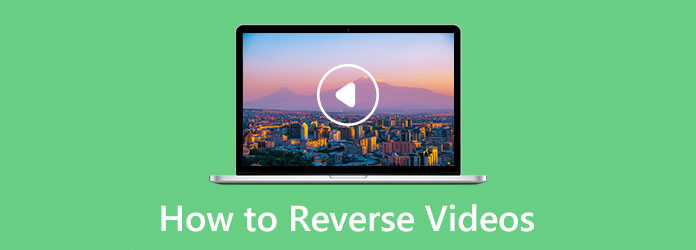
Parte 1. Como inverter vídeos no Windows e Mac
Muitos aplicativos estão disponíveis no Windows e no Mac, que podem ajudá-lo a reverter vídeos. No entanto, nem todos os aplicativos de reversão de vídeo são gratuitos e fáceis de usar. É por isso que procuramos os melhores reversores de vídeo disponíveis para Windows e Mac. Também ensinaremos como reproduzir um vídeo ao contrário usando esses aplicativos.
1. Tipard Video Converter Ultimate (Windows e Mac)
Tipard Video Converter Ultimate é um famoso reversor de vídeo disponível no Windows e no Mac. Este aplicativo offline reverte seu vídeo com apenas um clique. Além disso, você pode inverter totalmente o vídeo ou definir o início e o fim da parte que deseja inverter. Além disso, possui muitos recursos avançados de edição que você pode usar, incluindo um controlador de velocidade de vídeo, removedor de marca d'água de vídeo, aparador de vídeo, fusão de vídeo e muito mais. Você também não terá problemas para carregar arquivos de vídeo porque suporta todos os formatos de arquivo de vídeo, como MP4, AVI, MOV, MKV, M4V, WMV, WebM e mais de 500.
Além disso, possui uma interface de usuário intuitiva, o que o torna um aplicativo amigável para iniciantes. O que é fantástico em Tipard Video Converter Ultimate é que ele tem um efeito de visualização, que você pode ver antes de exportar seu vídeo, se quiser usar este fantástico aplicativo para reverter seu vídeo.
Como inverter um vídeo usando o Tipard Video Converter Ultimate:
Passo 1 Em primeiro lugar, baixe Tipard Video Converter Ultimate clicando no botão Baixar botão abaixo. E, em seguida, siga o processo de instalação e inicie o aplicativo.
Passo 2 Depois que o aplicativo for iniciado, vá para o Caixa de ferramentas painel na interface principal e selecione o Reversor de vídeo da lista de ferramentas.

Passo 3 Em seguida, clique no mais (+) ícone de sinal para carregar o vídeo que você deseja reverter. Você também pode arrastar-soltar seu arquivo de vídeo para o caixa de sinal de mais para importar seu vídeo.
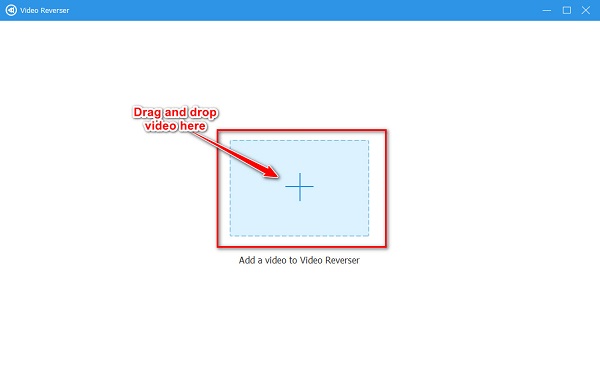
Passo 4 Você pode clicar no Exportações botão imediatamente se você quiser inverter o vídeo totalmente. Mas se você quiser inverter uma parte do vídeo, defina o início e o fim movendo o jogar cabeças ou clicando no Definir início or Definir Fim botão.
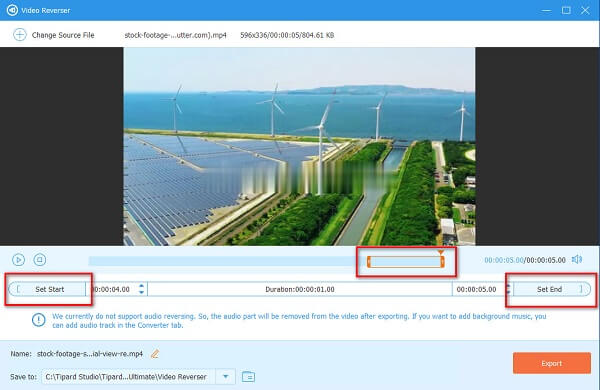
Passo 5 Depois de definir o início e o fim da parte que deseja inverter, você pode salvar sua saída clicando no botão Exportações botão no canto inferior direito da interface.
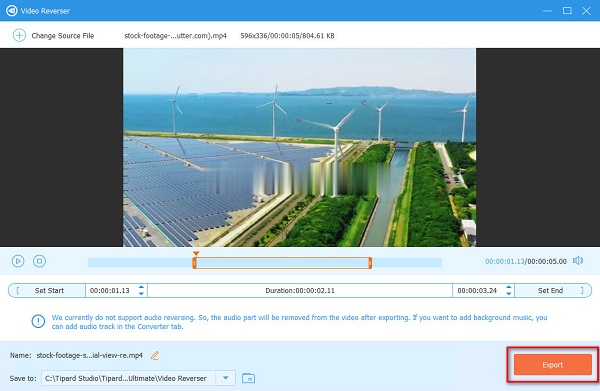
Espere alguns segundos e pronto! Seu vídeo agora está invertido. Simples, certo? Tão fácil quanto isso, você pode inverter um clipe sem ter dificuldade.
2.iMovie (Mac)
Se você estiver usando um dispositivo Mac, provavelmente conhece o iMovie. O iMovie é o software de edição de vídeo mais popular para usuários da Apple. Está disponível para Mac, iPad, iPhone e iPod. Além disso, com este aplicativo de edição, você pode inverter seu vídeo, adicionar efeitos, combinar vídeos e até adicionar legendas ao seu vídeo. Ele também possui uma interface fácil de usar, o que significa que você não precisa de habilidades profissionais de edição de vídeo. Ao marcar o botão Inverter, você pode inverter seu vídeo completamente. Além disso, suporta os formatos de vídeo suportados pelo Mac, como MOV e MKV. Você pode reverter seu vídeo no iMovie sem instalação extra porque é nativo dos dispositivos Apple. Um contratempo deste aplicativo é que ele suporta alguns formatos de arquivo e você só pode usá-lo em dispositivos Apple.
Como reproduzir vídeo para trás usando o iMovie no Mac:
Passo 1 O iMovie vem integrado em dispositivos Mac, então você não precisa baixá-lo e instalá-lo. Abra o iMovie no Aplicaçãoe selecione Iniciar; então, você verá a tela do projeto.
Passo 2 Na primeira interface, clique no botão Criar Nova botão no Projeto janelas e selecione o Filme opção. Esse comando criará um novo projeto. Você pode abrir um projeto existente para reverter um vídeo existente.
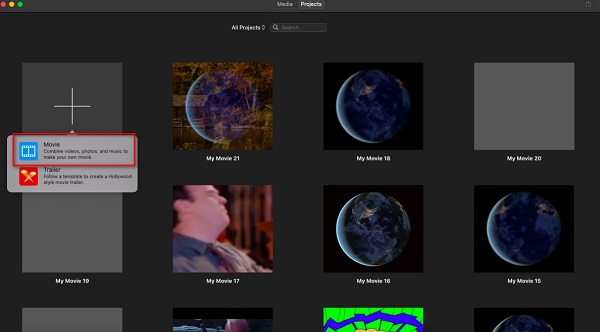
Passo 3 E então, clique no Importar mídia ícone no Guia de mídiae selecione o vídeo que deseja reverter. Arraste e solte o vídeo enviado para o Timeline para revertê-lo.
Passo 4 Em seguida, no painel de visualização, você verá várias ferramentas de edição que pode usar para o seu videoclipe. Na lista de ferramentas, selecione o Velocidade opção e marca Reverter.
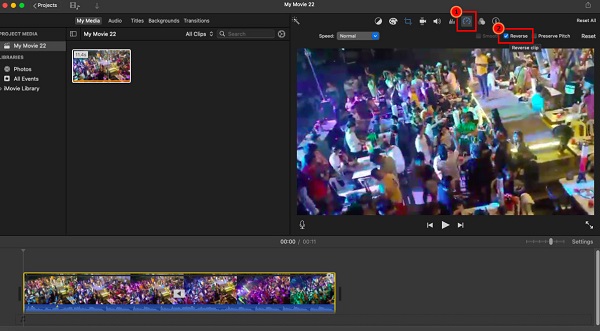
Passo 5 Em seguida, no canto superior direito da interface, clique no botão Exportações ícone para exportar e salvar seu vídeo em seu dispositivo.
Parte 2. Como retroceder um vídeo no iPhone e Android
Existem aplicativos que você pode instalar para reverter o vídeo armazenado no seu iPhone ou dispositivo Android. Leia esta parte continuamente para aprender como fazer vídeos reversos em seu iPhone ou dispositivo Android.
1. Vídeo reverso: reproduzir ao contrário (iPhone)
Se você é um usuário do iPhone, além de usar o iMovie, também pode usar este ótimo aplicativo para inverter o vídeo. Vídeo reverso está entre os melhores aplicativos de reversão de vídeo para dispositivos iPhone. Você pode ajustar a velocidade de reprodução do vídeo e adicionar texto e música. Além disso, também inverte o áudio do seu arquivo automaticamente. A desvantagem do Reverse Vid é que ele contém muitos anúncios e notificações pop-up.
Como fazer um vídeo ser reproduzido ao contrário no iPhone usando o Reverse Vid:
Passo 1 Instale o Reverse Vid da AppStore e inicie o aplicativo. E então, toque no Escolha da Biblioteca opção para selecionar o vídeo.
Passo 2 Selecione seu vídeo e, na interface a seguir, toque no botão Escolha botão.
Passo 3 E, em seguida, selecione o porcentagem de velocidade de reprodução de vídeo você prefere para o seu vídeo. Assim que terminar, toque no Baixar ícone para salvar seu vídeo.
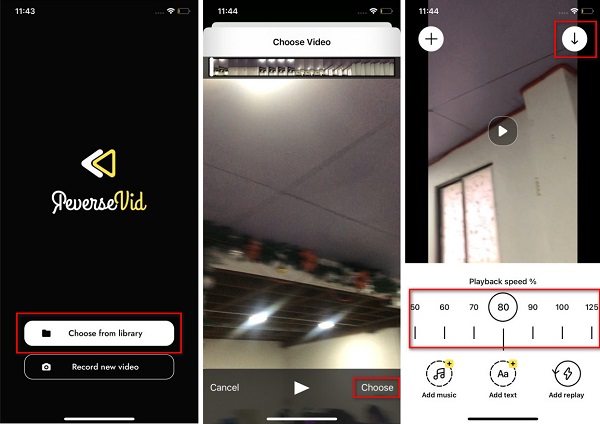
2. Vídeo reverso (Android)
Vídeo reverso é um vídeo reverso conhecido para dispositivos Android. Este aplicativo de edição de vídeo permite que você inverta seu vídeo rapidamente com apenas um toque. Além disso, você pode selecionar uma parte do vídeo que deseja reverter. Além disso, você pode optar por inverter o vídeo junto com o áudio ou reverter um vídeo sem inverter o áudio. No entanto, este aplicativo possui muitos anúncios, que podem distraí-lo ao inverter seu vídeo.
Como retroceder o vídeo usando o Video Reverse em um telefone Android:
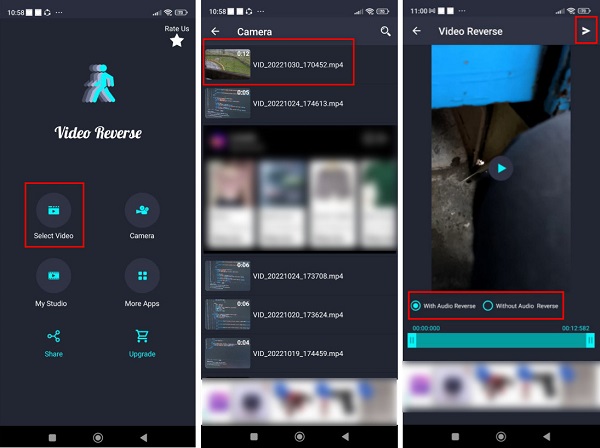
Passo 1 Instale o Vídeo reverso no seu dispositivo Android e abra o aplicativo. Na interface principal, toque no botão Selecionar vídeo opção.
Passo 2 Em seguida, localize o vídeo que deseja reverter. Na interface a seguir, selecione uma opção de como você reverterá seu vídeo. Com áudio reverso or Sem áudio reverso.
Passo 3 Finalmente, toque no ENVIAR ícone (a seta apontada para a direita) para reverter e salvar seu vídeo.
Parte 3. Como colocar um vídeo ao contrário online
Algumas pessoas preferem usar um aplicativo online para inverter vídeos. Mas alguns aplicativos online não são seguros e não são fáceis de usar. Então, procuramos o reversor de vídeo online mais destacado recomendado.
Clideo é um aplicativo online que você pode usar para inverter seus vídeos. Com seu inversor de vídeo, você pode reverter seu vídeo em 0.5x, 1x e 2x na velocidade do vídeo. Há também uma opção se você quiser silenciar o áudio do seu vídeo. Além disso, é acessível em todos os navegadores da web conhecidos, incluindo Google e Safari. O problema de usar o Clideo é que é um aplicativo online que às vezes tem um processo de upload lento.
Como reproduzir um vídeo ao contrário online usando o Clideo:
Passo 1 Abra seu navegador e procure Clideo na caixa de pesquisa. E a interface de usuário principal do software, clique no botão Escolha Arquivo botão para carregar o vídeo que você deseja reverter.
Passo 2 Após o upload do arquivo, selecione o velocidade reversa você prefere para o seu vídeo.
Passo 3 Finalmente, clique no botão Exportações botão para salvar sua saída de vídeo invertida em seu dispositivo.
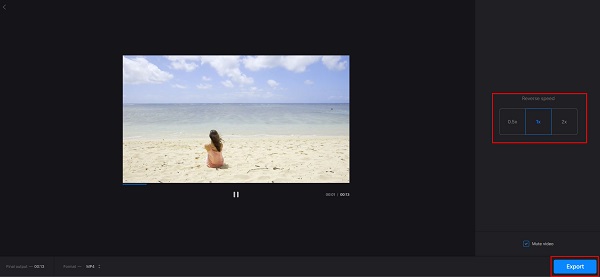
Parte 4. Gráfico de Comparação
| Funcionalidades | Tipard Video Converter Ultimate | iMovie | Vídeo reverso | Vídeo reverso | Clideo |
|---|---|---|---|---|---|
| Fácil de usar |  |
 |
 |
 |
 |
| Gratuito |  |
 |
 |
 |
 |
| Formatos de vídeo suportados | Todos os formatos de vídeo | MKV, MOV e MP4 | MOV e MKV | MP4, AVI e MOV | AVI, MP4, MOV, MKV e M4V |
| Disponibilidade | Windows, Mac e Linux | Dispositivos da Apple | iPhone | Android | Google, Firefox e Safari |
| Contém anúncios |  |
 |
 |
 |
 |
Leitura Prolongada:
Principais editores de vídeo reverso 10
8 poderosos redimensionadores de vídeo online e offline que você não pode perder
Parte 5. Perguntas frequentes sobre como reverter vídeos
Posso usar o Canva para remover objetos indesejados?
Sim. Você pode usar o pincel Apagar no Canva para remover quaisquer objetos desnecessários de suas fotos. O pincel de apagar pode ser encontrado na seção Ferramentas localizada no editor do Canva. No entanto, não remove perfeitamente uma pessoa se você extinguir uma pessoa indesejada de sua foto.
Posso usar o VLC para reverter um vídeo?
Infelizmente, você não pode usar o VLC para reverter um vídeo. No entanto, você pode usar o reprodutor de mídia VLC para girar, inverter ou transpor um vídeo.
Como posso reverter um vídeo usando o TikTok?
Depois de selecionar seu vídeo, toque no botão Avançar e selecione o botão Efeitos na parte inferior da tela. Em seguida, selecione a opção Revere para reverter seu vídeo usando o TikTok.
Conclusão
Esperamos que sua dúvida sobre como fazer um vídeo retroceder seja resolvida. Seguindo este guia, você pode reverter seu vídeo sem ter problema. A única coisa que você precisa fazer é escolher o aplicativo de sua preferência. Mas se você quiser usar um reversor de vídeo com muitas ferramentas avançadas de edição, baixe Tipard Video Converter Ultimate.







